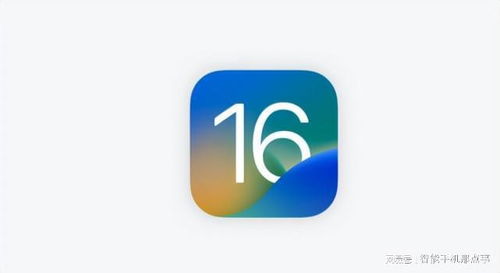ios16锁屏时间字体怎么变小 设置锁屏时间字体变小方法
ios16锁屏时间字体怎么变?ios16可以让大家设置锁屏时间字体,如果觉得字体过大过小都可以进行更改。
下面小编就为大家带来了修改的方法,感兴趣的小伙伴快来看看吧。
打开屏幕并解锁,长按屏幕后点击下面的自定义。
当上面的字符出现边框时,点击进入时间显示的字体。
根据自己的需要,在下面的字体和颜色中选择字体样式和显示颜色。
iOS16如何更改锁定屏幕的字体风格
视频介绍
很多小伙伴将苹果手机系统升级到iOS16后启用了自定义的锁定屏幕壁纸,这时会发现锁定屏幕上显示时间的字体是粗体,有点丑,感觉像老人机上的时间显示风格。
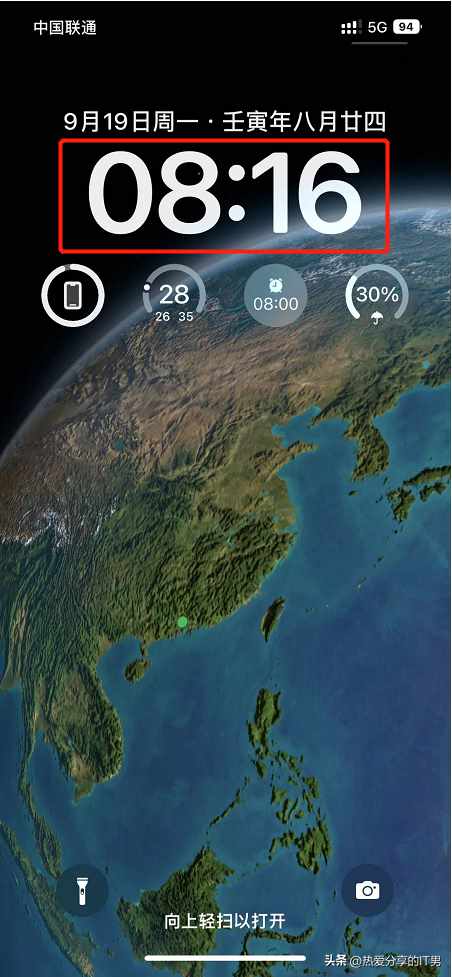
那么如何更改这个锁定屏幕上的字体风格呢,请看如下操作:
1、在锁定屏幕(以“天文”墙纸为例)上点按准备更改的时间字体位置1秒以上,此时系统会自动进行人脸扫描识别身份后进入自定义锁定屏幕状态。
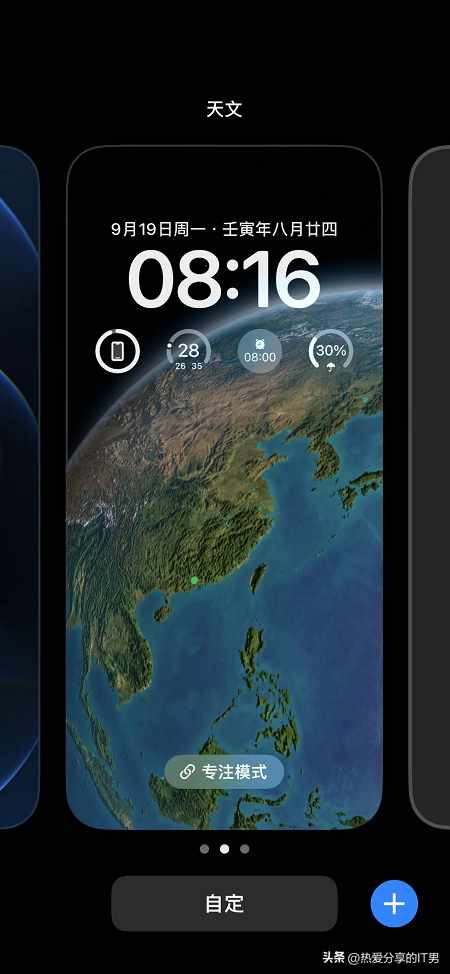
2、轻点屏幕下方的“自定”按钮,进入自定义修改界面,此时看到日期、时间和小组件都处于可编辑选择状态。
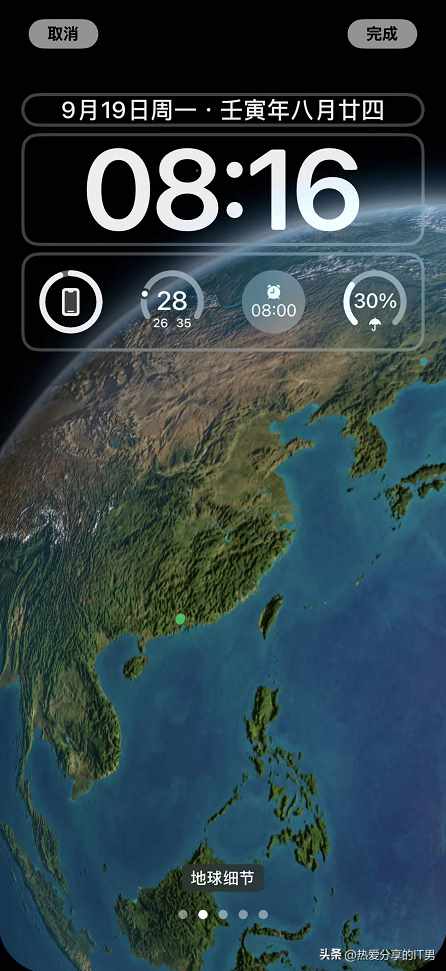
3、轻点时间显示字体区域,此时下方弹出“字体和颜色”修改选项,此时可以自行选择系统提供的8种阿拉伯数字字体风格(另外点左上角的地球图标有阿拉伯数字,阿拉伯印度文、天城文可选,默认为阿拉伯数字),字体的颜色也可以自定义。
我们选择第二个字体风格,这个字体没有加粗,显得比较优雅,字体颜色保持默认。
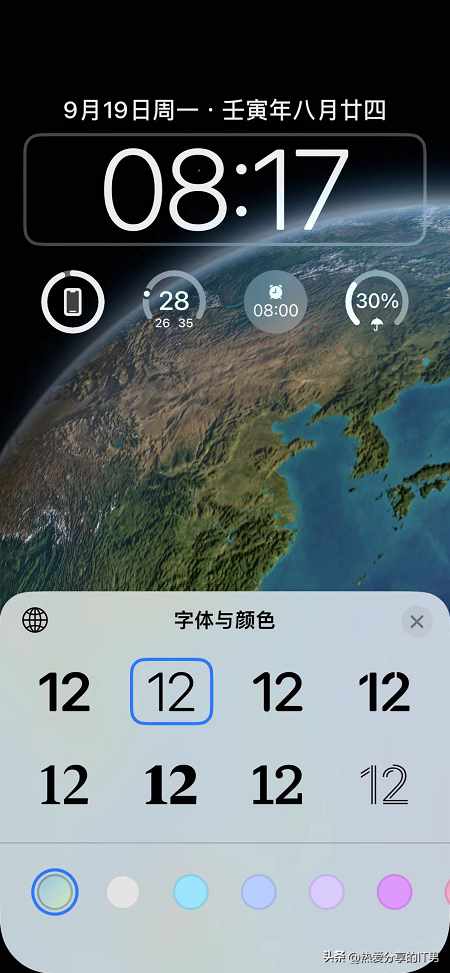
4、选择好字体风格后轻点锁定屏幕壁纸,此时可以看到修改已经生效,点右上角“完成按钮”,在弹出的提示界面选择“设为壁纸对”。
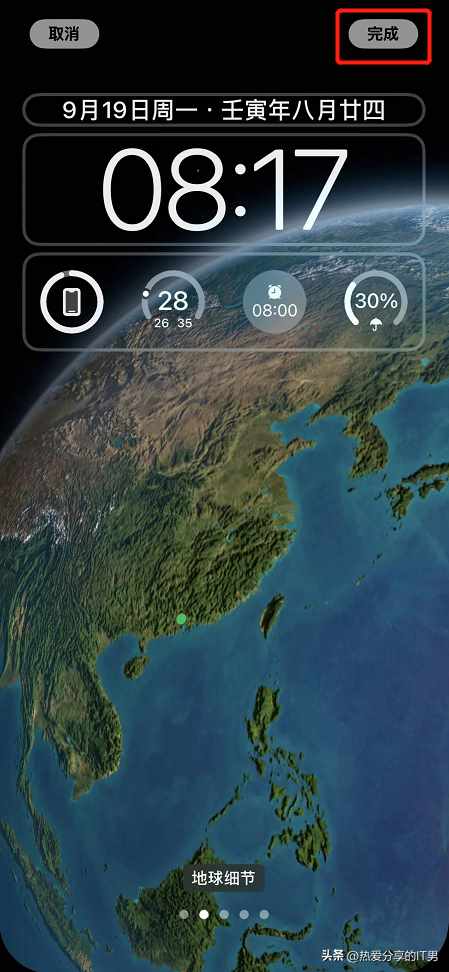
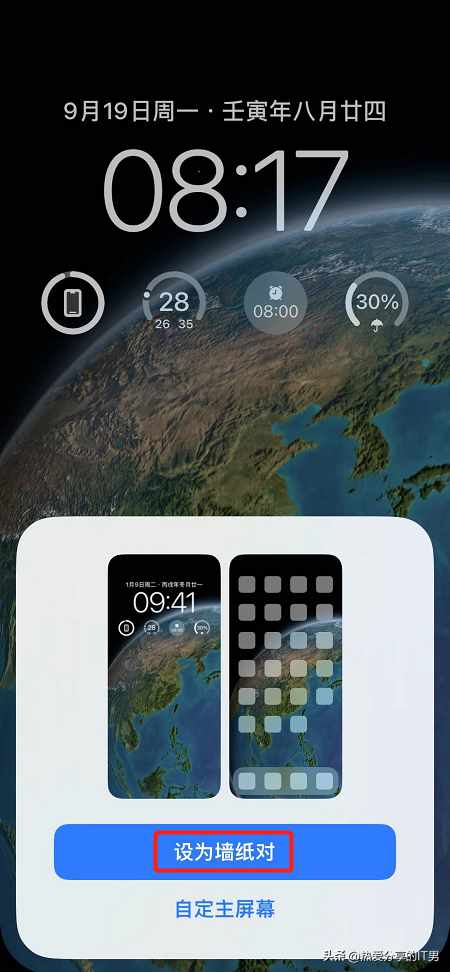
5、在返回的自定义锁屏壁纸界面轻点壁纸,完成修改。
此时再看时间显示的字体就美观多了。
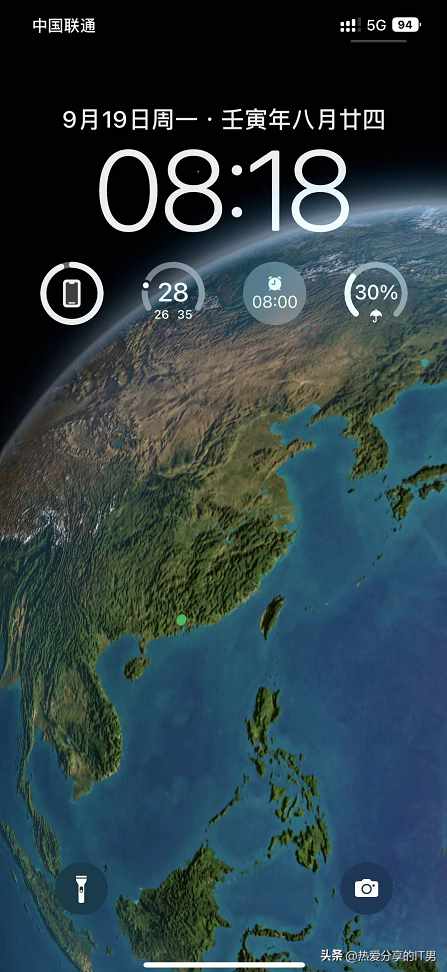
复制链接攻略资讯文章为拓城游所有,未经允许不得转载。
相关资讯MORE +
-
监狱高压电影在线观看完整免费高清原声满天星原名(菲律宾盐色满天星恐怖片震撼来袭!#因为一个片段看了整部剧)
网友2024-07-07 20:25
-
古墓丽影满天星版英文名字(古墓丽影:暗影 – 终极版Shadow of the Tomb Raider: Ultimate Edition)
网友2024-06-18 15:23
-
姐妹牙医是什么电视剧(53岁的美牙医,跟女儿同框像姐妹,看看她的“冻龄”套路)
网友2024-04-13 18:04
-
善良的小姨子讲的什么(演艺生涯及酸甜苦辣)
网友2024-02-29 18:37
-
玩偶姐姐森林秘境第一集碎裂在哪(【玩偶姐姐】那是她这辈子最好的闺蜜)
网友2024-06-25 19:23
好游安利换一换